Hoc tin hoc van phong o Thanh Hoa
Nếu win 10 của bạn tự restart mà bạn chưa biết cách khắc phục, mời bạn theo dõi bài viết sau đây để biết cách làm nhé!
-
Một số biện pháp đơn giản bạn nên thực hiện đầu tiên
- Trước khi đến với các biện pháp khắc phục phức tạp khác, bạn hãy thử khởi động lại máy tính một cách thủ công.
Đôi khi sự cố khởi động lại xảy ra là do tệp tạm thời nào đó nên thao tác đơn giản này sẽ giúp thiết bị hoạt động ổn định trở lại.
-
Bên cạnh đó, phần mềm chống virus và tường lửa cũng có thể là “thủ phạm”. Vậy nên, người dùng hãy tạm thời tắt tường
lửa và phần mềm diệt virus đang chạy trên máy tính nếu có. Sau khi tắt, khởi động lại laptop của mình và xem sự
cố vòng lặp khởi động lại này có xảy ra hay không?
- Ngoài ra, pin CMOS hết, pin hư hay nguồn điện không ổn định cũng là những lý do khiến máy khởi động lại liên tục.
Do đó, người dùng hãy kiểm tra lại nguồn điện và pin máy xem có đảm bảo hay không nhé!
-
Clean Boot cho máy tính
Nếu như các thủ thuật đơn giản trên không giúp bạn giải quyết lỗi tự reset máy Win 10. Thì biện pháp tiếp
theo người dùng nên thực hiện là Clean Boot cho máy với các bước dưới đây:
Bước 1:
Nhấn tổ hợp phím Windows + R > Khi hộp thoại hiển thị thì gõ vào từ khóa msconfig sau đó nhấn OK.
Bước 2:
Ở giao diện System Configuration > Bạn chọn vào tab General > Bỏ tick chọn ở mục “Load startup items”.
Sau đó chọn vào dòng “Load system services”.
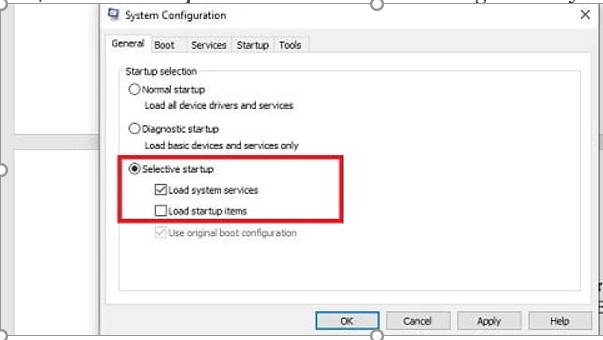
Bước 3:
Tiếp tục nhấn qua tab Services > Kiểm tra dòng “Hide all Microsoft services” > Nhấn chọn Disable all > Thực
hiện xong thì nhấn Apply rồi chọn Ok để lưu.
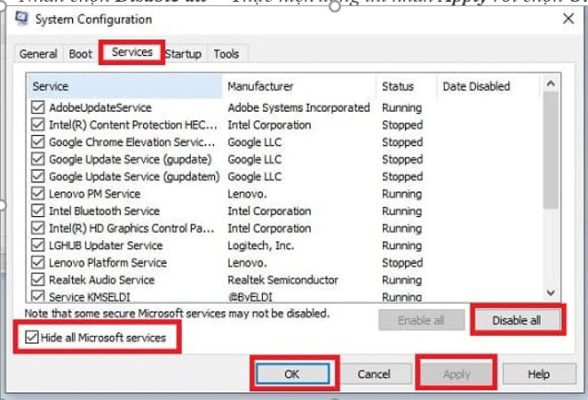
Bước 4:
Khởi động lại laptop để thiết bị được khởi động ở chế độ sạch và vòng lặp khởi động lại sẽ được giải quyết.
-
Chạy trình kiểm tra tệp hệ thống và DISM
Bước 1:
Tiếp tục nhấn Windows + R > Nhập cmd > Sau đó bạn nhấn tổ hợp phím Ctrl + Shift + Enter > Nhấn
Yes để cửa sổ Command Prompt mở dưới quyền quản trị.
Bước 2:
Tại cửa sổ dấu nhắc lệnh, bạn sao chép và dán lệnh Sfc /scannow rồi nhấn Enter.
Bước 3:
Trong trường hợp lỗi trên gây ra bất cứ lỗi nào trên thiết bị, người dùng hãy nhập lệnh dưới đây rồi tiếp tục nhấn Enter
- sfc /scannow /offbootdir=c:\ /offwindir=c:\windows
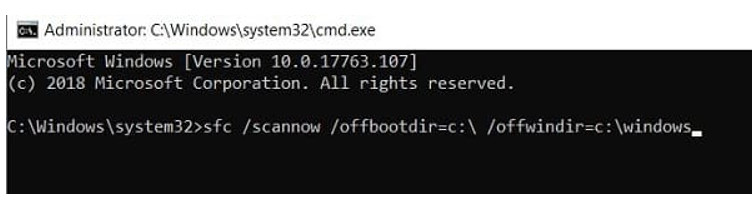
Bước 4:
Khi quá trình quét trên hoàn tất, anh em hãy khởi động lại máy tính của mình.
Bước 5:
Tiếp tục nhấn tổ hợp phím Windows + R để mở hộp thoại Run > Nhập cmd và nhấn tổ hợp phím Ctrl + Shift + Enter như B1.
Bước 6:
Copy và dán từng lệnh dưới đây và nhấn Enter sau mỗi lệnh nhé!
- Dism /Online /Cleanup-Image /CheckHealth
- Dism /Online /Cleanup-Image /ScanHealth
- Dism /Online /Cleanup-Image /RestoreHealth
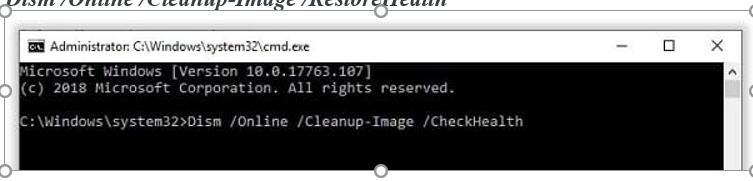
Bước 7:
Đợi một lúc để quá trình DISM hoàn tất > Khởi động lại máy tính của mình và xem thử lỗi khởi động lại đã được fix hay chưa.
-
Các biện pháp khác khi máy tính tự khởi động lại liên tục
- Bạn nên kiểm tra và tiến hành cập nhật windows(nếu có). Đôi khi là do phiên bản hiện tại đang bị lỗi, cũ nên
mới xảy ra vấn đề. Do đó, cập nhật Win cũng là một biện pháp đơn giản và hữu ích.
-
Ổ cứng bị lỗi cũng có thể là lý do khiến cho máy tính bị khởi động lại liên tục. Do đó, anh em hãy nhấn
tổ hợp phím Windows + E> Nhấn chuột phải vào ổ đĩa C rồi chọn Properties > Nhấn qua tab Tools > Nhấn
vào Check và kiểm tra ổ cứng.
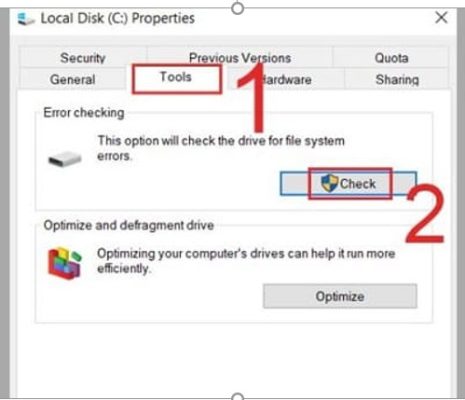
- Nếu bạn để máy tính hoạt động quá công suất trong thời gian dài mà không được “nghỉ ngơi”, laptop
sẽ dễ bị quá nhiệt và dẫn đến tình trạng tự tắt và bật liên tục. Do đó, bạn nên kiểm tra và vệ sinh máy tính,
thay keo tản nhiệt CPU, bổ sung quạt gió tản nhiệt và đặt máy ở những nơi thoáng mát, tránh tình trạng máy tính bị quá nóng.
- Không loại trừ nguyên nhân là do lỗi card màn hình, RAM hoặc các phần cứng khác.
Do vậy, nếu như máy tính bật tắt liên tục không lên màn hình hoặc các biện pháp trên không hiệu quả.
Người dùng nên mang máy đi bảo hành hoặc sửa chữa để kỹ thuật viên kiểm tra và có biện pháp khắc phục chuẩn xác nhất.
Trên đây là bài viết hướng dẫn cách sửa lỗi máy tự restart, tin học ATC chúc các bạn thành công!

TRUNG TÂM ĐÀO TẠO KẾ TOÁN THỰC TẾ – TIN HỌC VĂN PHÒNG ATC
DỊCH VỤ KẾ TOÁN THUẾ ATC – THÀNH LẬP DOANH NGHIỆP ATC
Địa chỉ:
Số 01A45 Đại lộ Lê Lợi – Đông Hương – TP Thanh Hóa
( Mặt đường Đại lộ Lê Lợi, cách bưu điện tỉnh 1km về hướng Đông, hướng đi Big C)
Tel: 0948 815 368 – 0961 815 368

Địa chỉ đào tạo tin học văn phòng cấp tốc tại Thanh Hóa
Địa chỉ đào tạo tin học văn phòng cấp tốc ở Thanh Hóa
TRUNG TÂM ĐÀO TẠO KẾ TOÁN THỰC TẾ – TIN HỌC VĂN PHÒNG ATC
Đào tạo kế toán ,tin học văn phòng ở Thanh Hóa, Trung tâm dạy kế toán ở Thanh Hóa, Lớp dạy kế toán thực hành tại Thanh Hóa, Học kế toán thuế tại Thanh Hóa, Học kế toán thực hành tại Thanh Hóa, Học kế toán ở Thanh Hóa.
? Trung tâm kế toán thực tế – Tin học ATC
☎ Hotline: 0961.815.368 | 0948.815.368
? Địa chỉ: Số 01A45 Đại lộ Lê Lợi – P.Đông Hương – TP Thanh Hóa (Mặt đường đại lộ Lê Lợi, cách cầu Đông Hương 300m về hướng Đông).
Tin tức mới
Cách tách đoạn text theo dấu phẩy thành các dòng hoặc các cột trong Excel
Trung tâm tin học ở thanh hóa Trong quá trình làm việc với Excel, bạn
Hướng dẫn cách chèn các ký hiệu toán học vào Word và Excel
Học tin học cấp tốc ở thanh hóa Trong quá trình soạn thảo tài liệu,
Cách dùng Restrict Editing bảo vệ file Word
Học tin học văn phòng tại Thanh Hóa Trong bối cảnh dữ liệu ngày càng
Cách hạch toán tài khoản 641 – Chi phí bán hàng theo Thông tư 99
Học kế toán thuế ở Thanh Hóa Trong hệ thống kế toán doanh nghiệp, tài
Hạch toán lương tháng 13
Hoc ke toan thuc hanh o thanh hoa Lương tháng 13 là khoản thu nhập
Tài khoản 344 theo Thông tư 99
Học kế toán ở thanh hóa Tài khoản 344 theo Thông tư 99 là một
Cách so sánh tài liệu Word bằng Google Document
Học tin học thực hành ở thanh hóa Trong quá trình làm việc với tài
Sửa lỗi khi lưu file Word thì bắt lưu một tên khác
Học tin học ở thanh hóa Khi đang làm việc với Word, không gì gây